Đăng ký IP internet
Tổng quan
- Mỗi trường có thể đăng ký 1 đến 3 địa chỉ IP Internet của trường với SFLink. Trường có thể dùng 2 kết nối internet, hoặc trường có 2-3 cơ sở mà mỗi cơ sở có kết nối internet riêng.
- Việc đăng ký IP với SFLink là bước bảo mật bắt buộc để bảo đảm chỉ các thiết bị đã đăng đăng chỉ có thể hoạt động tại các đại điểm lắp đặt kết nối internet của trường.
- Sẽ có 2 trường hợp:
- Trường có kết nối internet với IP cố định không đổi: chỉ cần đăng ký IP.
- Trường không có IP internet cố định (phần lớn các trường): cần đăng ký IP động và cài đặt thiết bị SFLinkKey để tự động khóa IP động của trường với SFLink.
Đăng ký IP cho trường
- Truy cập trang web admin https://uschool.edu.vn -> Điểm danh Face -> Quản lý IpAddress Trường
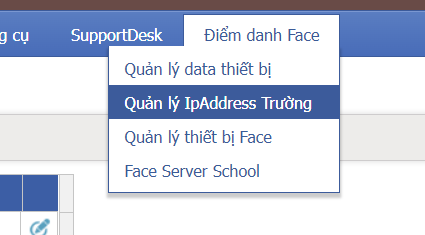
- Chọn Đăng ký mới
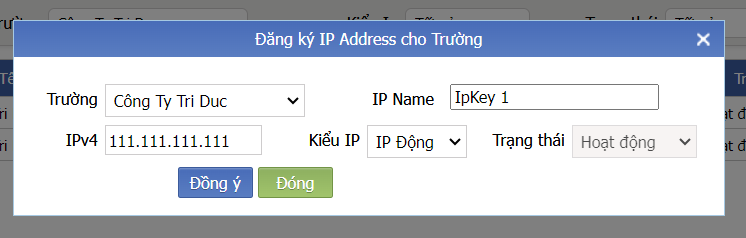
- Chọn Trường.
- Nhập tên của IP (chỉ dùng để quản lý)
- Nhập IP của trường:
- Nếu là IP cố định thì phải nhập chính xác.
- Nếu là IP động thì nhập tượng trưng vì sau đó thiết bị SFLinkKey sẽ cập nhật lại số đúng.
- Chọn kiểu IP động hay cố định
Triển khai SFLinkKey
- Chỉ áp dùng khi trường không có IP tĩnh mà phải cập nhật IP động.
- Thiết bị SFLinkKey có nhiệm vụ cập nhật IP của trường mỗi khi có thay đổi và xác thực IP đó với SFLink.
- SFLinkKey nào đã cấp cho trường thì sẽ cập nhật IP cho trường đó. Do đó, nếu trường bị mất cần phải báo hủy để vô hiệu SFLinkKey đó và cấp cái mới.
Thiết lập ban đầu cho thiết bị SFLinkKey
- Sau khi đăng ký IP động mới sẽ có mã IP của Ip mới đó. Trong ví dụ là : IpKey Vp 224 có mã là 3.
- Mã này dùng để cài đặt cứng vào SFLinkKey cấp cho trường.
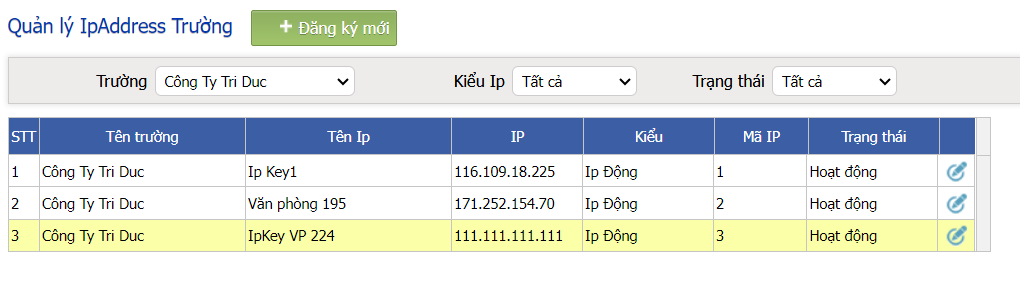
- Sử dụng phần mềm chuyên dụng để nạp mã IP và school_id vào SFLinkKey. Việc này chỉ có thể thực hiện bởi super admin tại văn phòng SFLink.
Kết nối SFLinkKey vào mạng wifi của trường
- Sau khi đã cài đặt thông số riêng của trường vào SFLinkKey thì tiến hành kêt nối SFLinkKey với mạng internet tại trường.
- Khi SFLinkKey lần đầu kích hoạt hoặc mang đến mạng wifi mới mà chưa conenct được , đèn trên key sẽ sáng cố định. Lúc này cần dùng điện thoại hoặc máy tính kết nối vào key để cài đặt wifi trường cho key.
Ghi chú: SFLinkKey dùng nguồn rất ít gần như không đáng kể, nên tốt nhất dùng cáp USB đi kèm để gắn vào cổng USB trên modem wifi để cấp nguồn cho key.
- Cài đặt wifi cho SFLinkKey
- Dùng điện thoại hoặc máy tính quét mạng wifi và kết nối với wifi tên: SFLink_Key , password là: 12345678 . Chú ý: chỉ có thể kết nối vào wifi này khi thiết bị SFLink_Key không kết nối được wifi nào hiện tại.
- Nếu điện thoại hoặc máy tính thông báo rằng wifi này không có internet, vẫn chọn tiếp tục kết nối.
- Dùng trình duyệt web truy cập địa chỉ: http://192.168.4.1 .

- Bấm Configure Wifi
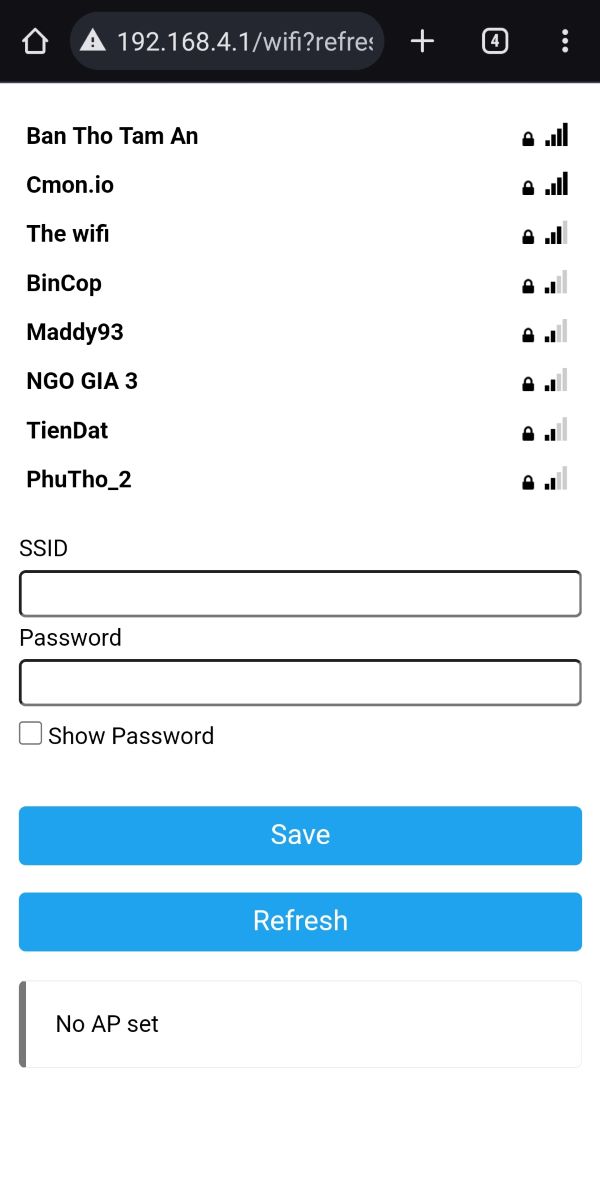
- Bấm Refresh để tìm kết nối wifi của trường. Ví dụ ở đây là Cmon.io.
- Chọn hoặc gõ chính xác tên wifi và password wifi vào 2 ô bên dưới. Sau đó bấm Save.
- Lúc này SFLinkKey sẽ khởi động lại. Nếu kết nối thành công, đèn sẽ nhấp nháy. (Nhấp nháy nhanh là có wifi nhưng chưa gọi được cập nhật IP, nhấp nháy chậm là hoạt động đúng).
Created with the Personal Edition of HelpNDoc: Ensure High-Quality Documentation with HelpNDoc's Hyperlink and Library Item Reports